필터 기능 활용
구글 애널리틱스의 필터 기능은 수집한 데이터를 조건식을 활용하여 제외, 포함, 수정하는 기능을 제공합니다. 이 기능을 활용하여 불필요한 데이터를 예외 처리하여 정합성을 높이고, 대소문자 구분으로 인해 동일한 의미의 데이터가 분리되는 것을 방지할 수 있습니다.
필터는 구글 애널리틱스 설정 화면의 아래의 메뉴에서 생성, 관리할 수 있습니다.
- [계정] – [모든 필터] 메뉴 : 계정 내의 모든 필터를 관리할 수 있으며, 필터를 한 번에 여러 보기에 적용, 해제할 수 있습니다.
- [보기] – [필터] 메뉴 : 현재 보고 있는 보기에 필터를 적용합니다.
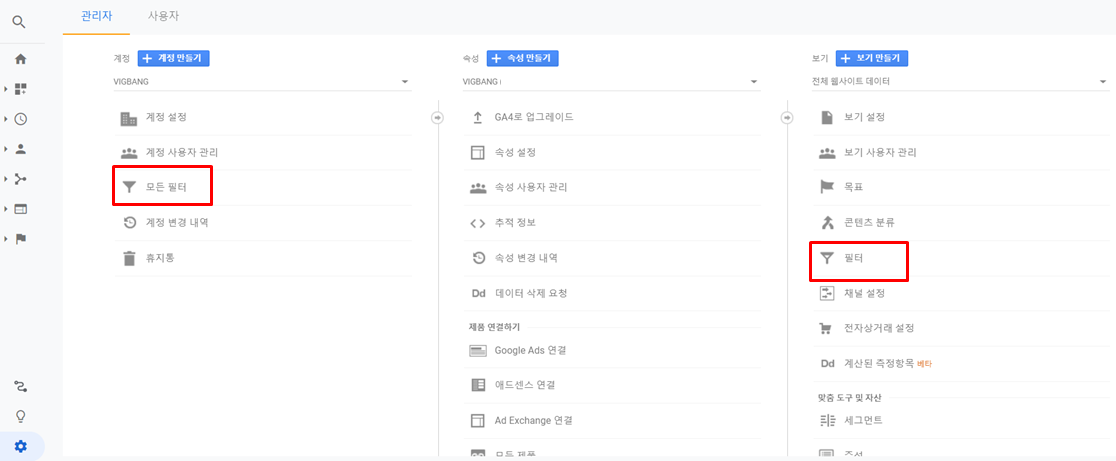
구글 애널리틱스의 계층 구조
필터는 [보기] 단위로 적용됩니다. 사용자는 필터와 다음 강의에서 배울 목표 등의 설정을 보기마다 다르게 적용하여, 데이터를 여러 관점에서 조회할 수 있습니다.
참고로 여기서 알아야할 계정, 속성, 보기는 아래와 같은 계층 구조를 갖고 있습니다.
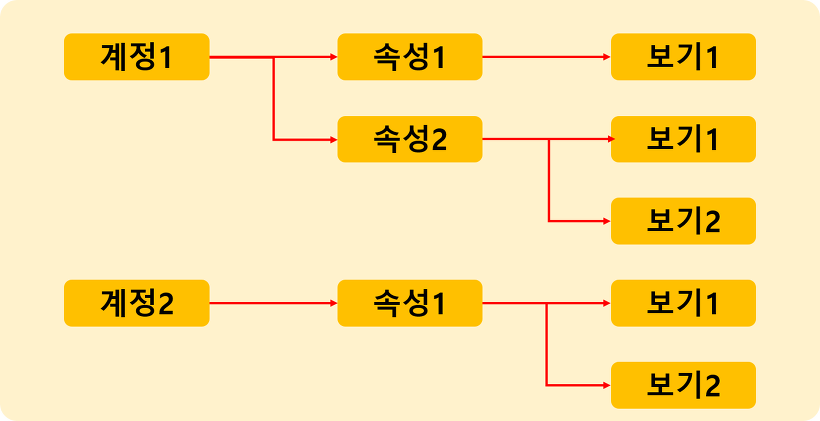
- 계정 : 계층 구조에서 가장 상위의 개념으로 계정에는 여러개의 속성과 보기가 속합니다.
- 속성 : 데이터 수집은 속성 단위로 이뤄지며 구글 애널리틱스 추적코드는 설정한 속성 ID(추적 ID)로 데이터를 전송합니다.
- 보기 : 속성에 수집된 데이터는 보기 설정에 따라 다양하게 조회할 수 있습니다.
유용한 필터
1. 특정 IP 차단
사이트에 설치한 추적 코드는 사용자, 즉 고객의 데이터뿐만 아니라 사이트를 관리하는 내부 관계자의 데이터도 전송하게 됩니다. 이 데이터는 고객의 행동을 정확하게 분석하기 위해 제외되어야 합니다.
구글 애널리틱스는 필터를 통해 특정 IP의 데이터를 제외하는 기능을 제공합니다.
[필터] 화면에서 [+ 필터 추가] 버튼을 클릭합니다.
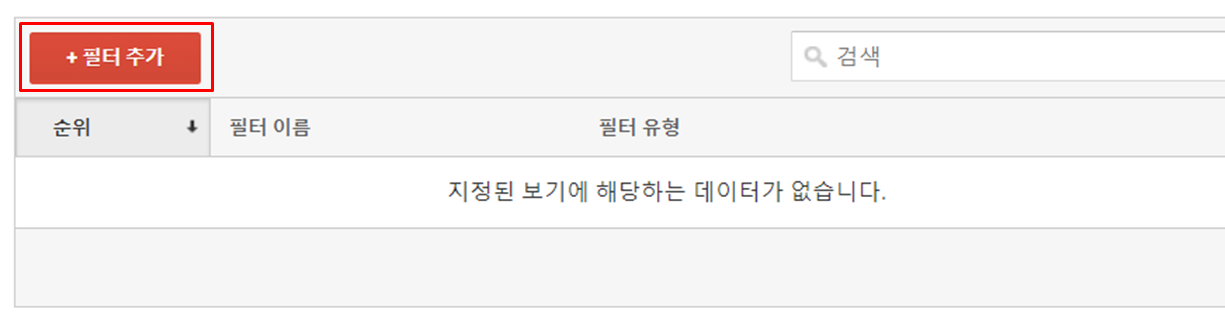
필터 유형을 [맞춤]-[제외]로 선택한 다음 필터 입력란에 [IP 주소]를 지정합니다.
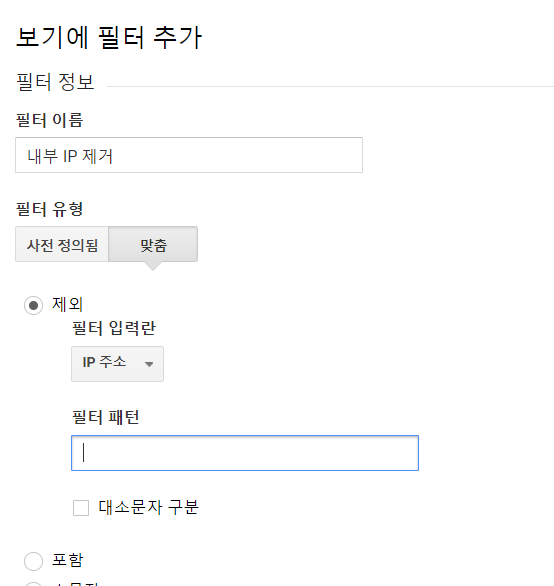
IP 주소는 네이버에 "내 ip 주소 확인"을 검색하면 확인할 수 있습니다.
기업의 경우에는 내부에서 사용하는 ip 대역대가 다양할 수 있으니, 유관 부서를 통해 자세하게 확인하는 것을 권장합니다.
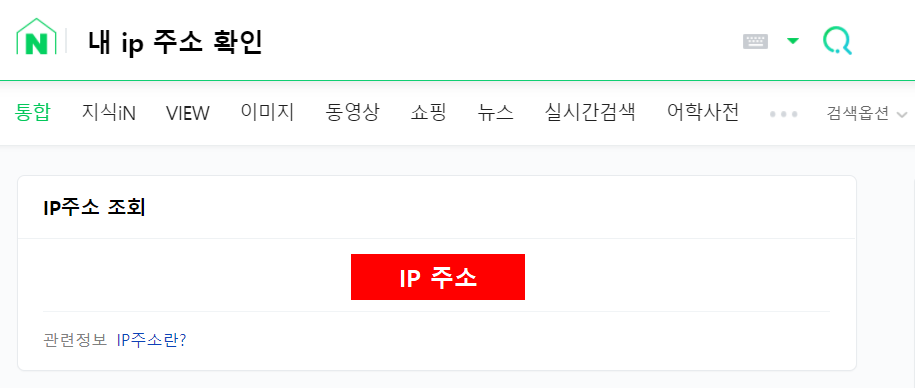
이렇게 파악한 IP 주소가 만약 "192.168.1.1"이라면, 이에 대한 정규식을 생성하여 다음과 같이 입력합니다.
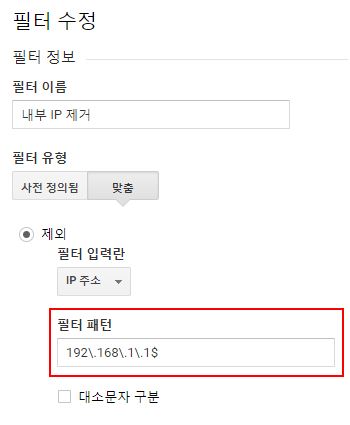
추가적으로 IP가 여러 개인 상황에서는 정규식을 활용하여 아래의 형태로 입력할 수 있습니다.
- 2개인 경우 : 192\.168\.1\.1$|192\.168\.1\.24$
- 192.168.0로 시작하는 모든 IP : 192\.168\.0\..*
[저장]을 누르면 아래와 같이 목록에서 생성한 필터를 확인할 수 있습니다.
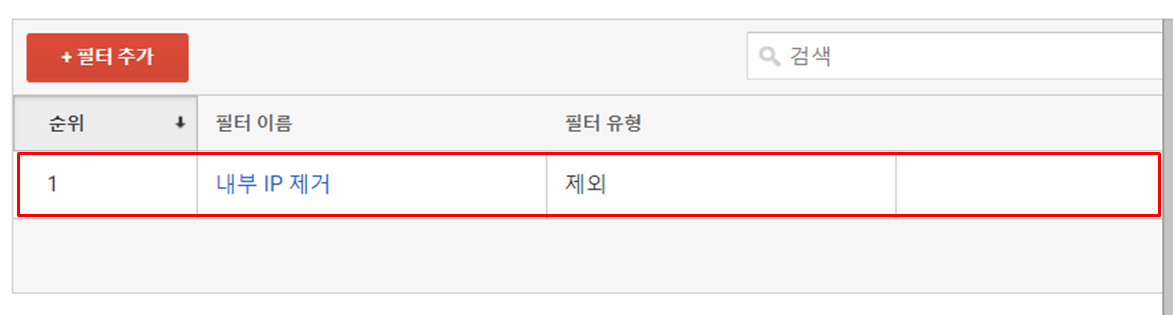
캠페인 필드 소문자 변경
구글 애널리틱스에는 유입을 측정하는 데이터 필드가 "소스","매체","캠페인","키워드","광고 콘텐츠"로 총 5개가 존재합니다. 이를 수집하기 위해 사이트로 유입하는 광고 링크의 URL에 5개의 캠페인 구분 값을 파라미터(UTM 파라미터)로 추가하게 됩니다.
이때 URL을 실수로 대소문자를 다르게 생성하면, 대소문자를 구분하는 구글 애널리틱스의 특성상 같은 내용임에도 불구하고 다른 데이터로 처리됩니다.
참고1. UTM 파라미터 운영 예시 (UTM 파라미터는 이후 강의에서 자세하게 다룹니다.)
– https://dachata.com?utm_source=naver&utm_medium=cpc&utm_campaign=blackfriday&utm_keyword=blackfridaysale_event&utm_content=model_image참고2. 대소문자 차이에 따른 데이터 불일치 예시
소스/매체가 "naver / cpc"인 경우와 "Naver / cpc"인 경우를 구글 애널리틱스에서는 다른 데이터로 처리합니다.
이를 방지하기 위해서 필터 유형을 [맞춤] – [소문자]로 선택한 다음, 아래 표시한 총 5개 항목에 대한 필터를 생성합니다.
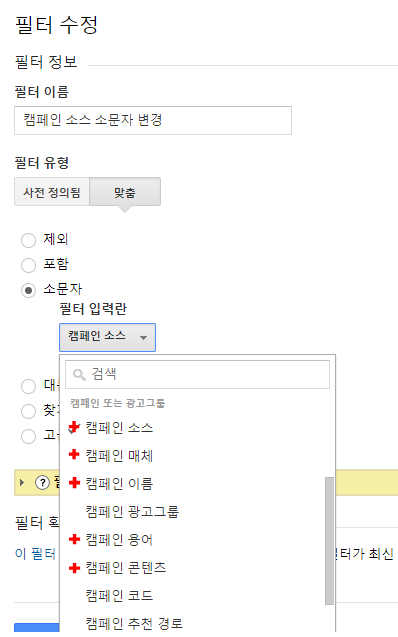
최종적으로 아래와 같이 총 5개의 필터를 추가하면 됩니다.
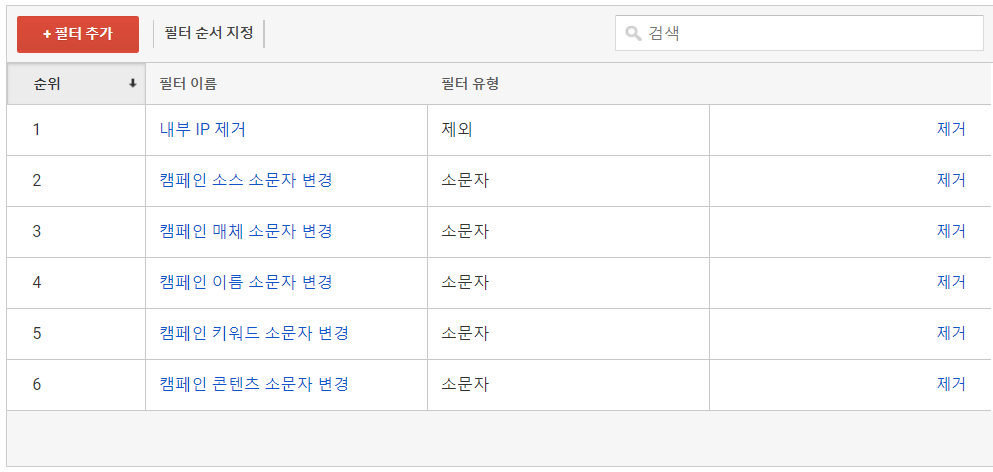
내부 검색어 필드 소문자 변경
사용자가 사이트에 입력한 검색어 또한 소문자로 통일 시킬 수 있습니다. 예를 들어, "Google Analytics"와 "google analytics"는 같은 내용이므로 이를 소문자로 통일시켜 데이터가 분리되는 것을 방지할 수 있습니다.
필터 유형을 [맞춤] – [소문자]로 선택한 다음, 입력란에 [검색어]를 지정합니다.
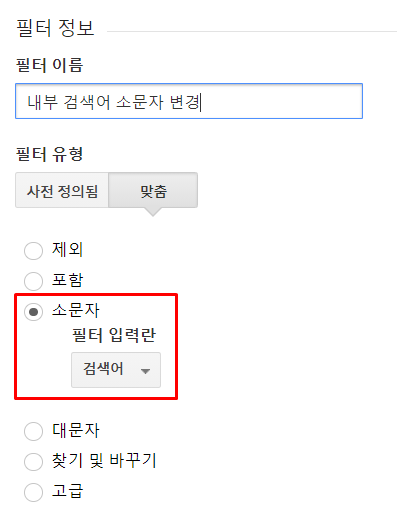
특정 도메인에서 발생한 데이터만 수집하기
기업에서 사용하는 도메인은 다양할 수 있습니다. 예를 들어 고객에게 서비스하는 상용 도메인 외에도 개발 도메인 데이터가 구글 애널리틱스에 수집되는 경우가 종종 발생합니다.
- 상용 도메인 : vigbang.com
- 개발 도메인 : dev.vigbang.com
개발 도메인에서 발생한 데이터는 일반적으로 제외되어야 합니다. 이를 위한 필터 설정은 2가지 방식으로 할 수 있습니다.
1. 특정 도메인 데이터 제외
필터 유형을 [맞춤] – [제외]로 선택한 다음, 입력란에 [호스트 이름]을 지정합니다. 입력 값으로 특정 도메인을 지정하는 정규식을 입력합니다.
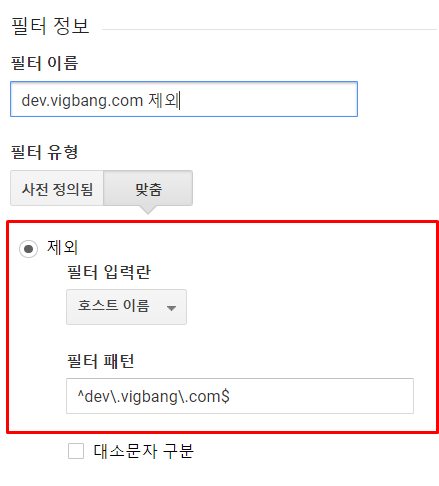
2. 특정 도메인 데이터만 수집
필터 유형을 [맞춤] – [포함]으로 선택한 다음, 입력란에 [호스트 이름]을 지정합니다. 입력 값으로 특정 도메인을 지정하는 정규식을 입력합니다.
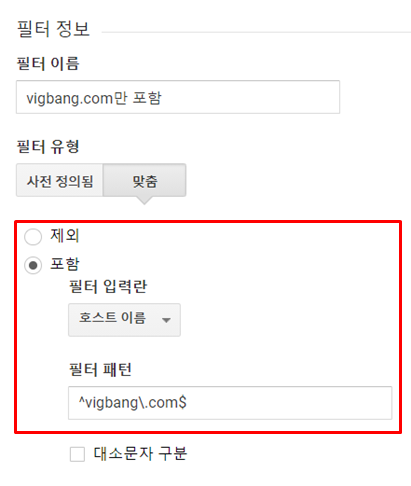
보고서에 도메인 이름 추가하기
구글 애널리틱스의 [행동]-[사이트 콘텐츠]-[모든 페이지] 보고서에서는 도메인이 없는 페이지 경로만 조회됩니다.
만약 여러 도메인의 데이터가 하나의 보기에서 조회된다면, 페이지 경로만으로는 어느 도메인의 페이지에서 데이터가 수집됐는지 파악이 어렵습니다.
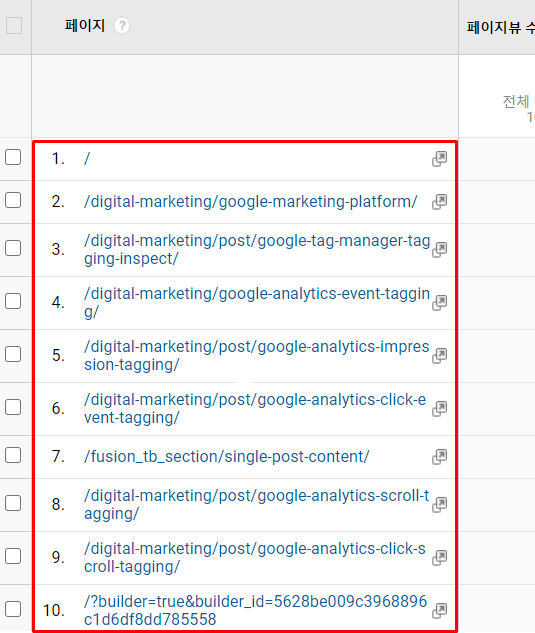
필터 유형을 [맞춤] – [고급]으로 선택한 다음, 아래 이미지와 같이 입력하면 페이지 보고서에서 전체 URL로 데이터를 조회할 수 있습니다.
참고. 필터는 소급 적용이 불가능하기 때문에 필터를 적용하게 될 경우, 페이지 경로만 있는 과거 데이터와 도메인이 추가된 이후 데이터가 보기에 함께 존재하게 됩니다.
따라서, 보기를 추가로 생성하여 도메인이 추가된 데이터는 신규 보기에서 따로 보는 것을 권장드립니다.
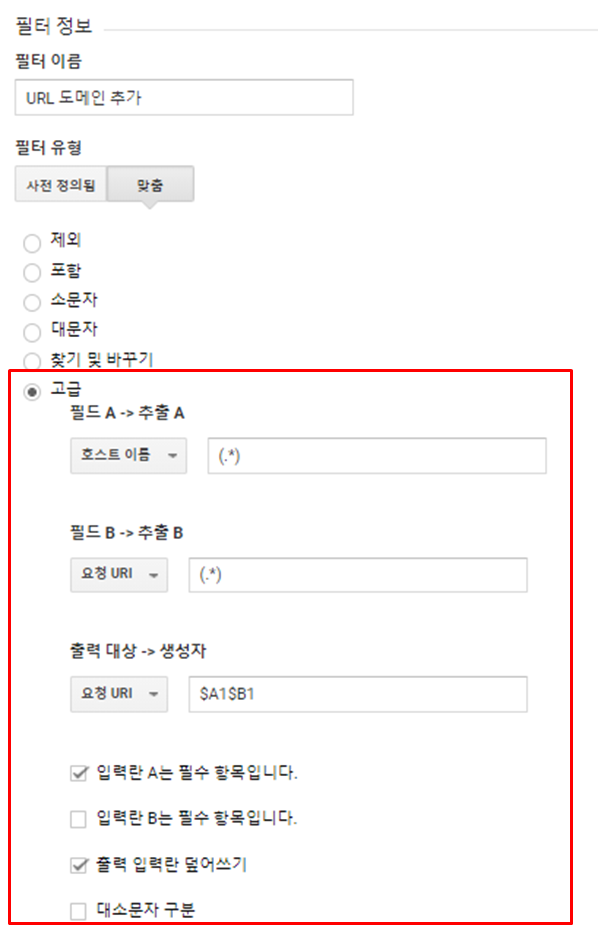
필터 적용 후, 구글 애널리틱스의 [실시간]-[콘텐츠] 보고서에서 아래와 같이 페이지에 도메인이 추가된 것을 확인할 수 있습니다.
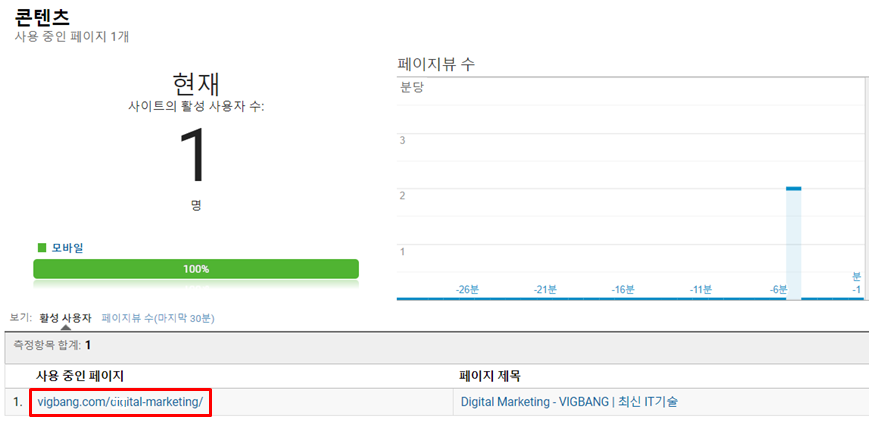
다음 강의에서는 목표 설정을 통해 핵심지표를 생성하고 관리하는 방법에 대해서 알아보겠습니다.
자주 묻는 질문
필터가 적용된 데이터는 복구가 불가능합니다. 혹시나 모를 경우를 대비해서 아무런 필터 설정을 안한 Raw Data 보기를 추가로 생성하는 것을 추천합니다.
필터는 소급 적용이 불가능하기 때문에, 이전의 데이터는 본래의 형태로 남아 있습니다. 필터의 영향이 클 경우에는 어쩔 수 없이 필터 적용 시점을 기준으로 데이터를 구분해서 조회해야합니다.









최고의 정보 감사합니당 ><
@하루루 감사합니다!
2개인 경우 : 192.168.1.1$|192.168.1.24$
이렇게 나와있는데 혹시 .앞에 \를 붙여주지 않아도 되나요?
@John
좋은 질문 감사드립니다! 내용상의 혼선이 있을 것 같아 본문을 \. 방식으로 통일했습니다.
\를 붙여주지 않더라도 필터는 동작을 하지만 \.를 붙여주는게 더 정확한 정규식 표현입니다. 자세하게는 아래와 같은 의미상의 차이가 존재합니다.
. <- 숫자, 특수문자, 문자 등 모든 값을 표현 ( . 을 포함 )
\. <- . 만을 표현
아이피의 경우에는 값이 숫자와 . 의 조합으로 한정되어 있어서 문제가 없지만 다른 데이터에 정규식으로 .을 표현할때는 \.를 사용하시는 것을 권장드립니다!
예를 들어 "1.2"라는 문장을 정규식으로 표현한 경우, 다음과 같이 처리됩니다.
1.2 -> 1.2 132 142 152 1a2 1!3 등 가운데가 바뀐 모든 문장과 일치
1\.2 -> 1.2 만 일치
감사합니다 🙂
정말 필요한 정보였는데 너무 감사합니다.
최고에요!
@leo
ㅎㅎ 감사합니다! 더 좋은 콘텐츠로 보답하겠습니다!
특정 도메인 제외시에 Url을 꼭 정규식으로 적어야하나요??
안녕하세요, Yebin님!
필터의 경우에는 기본적으로 정규식 패턴을 입력해야 하지만, 정규식으로 입력하지 않아도 일부 상황에서는 GA의 필터가 적용되는 것으로 보입니다. (GA에서 일부 문자에 대해서는 자체적으로 예외처리하고 있는 것으로 예상합니다.)
따라서, 정규식을 활용하면 여러개의 도메인을 한 번에 조건으로 설정할 수 있지만, 하나만 설정한다면 정규식이 아닌 형태로 입력하셔도 무방할 것으로 보입니다.
그래도 가급적이면 정규식을 활용해서 조건을 입력하시는 것을 권장드려요 🙂